Para este tutorial se va a utilizar la versión 3.5.2 de Apache Maven, la herramienta que unifica, facilita y ayuda automatizando el proceso de desarrollo de aplicaciones informáticas mediante la utilización de buenas prácticas.
Los requerimientos mínimos para instalar Maven en Windows son:
- JDK 1.7 o superior. Para la redacción de esta entrada se ha utilizado el JDK 1.8 actualización 151. Para verificar la instalación de Java se abre una consola (comando
cmd) y se ejecutan los siguientes comandos:C:\Users\user>java -version java version "1.8.0_151" Java(TM) SE Runtime Environment (build 1.8.0_151-b12) Java HotSpot(TM) 64-Bit Server VM (build 25.151-b12, mixed mode) C:\Users\user>javac -version javac 1.8.0_151
Si no dispone de la versión del SDK puede instalarla partir de http://www.oracle.com/technetwork/java/javase/downloads/jdk8-downloads-2133151.html
- En torno a 10MB libres de espacio en disco.
Descargar Maven de https://maven.apache.org/download.cgi seleccionando uno de los reporsitorios cercanos y descargar el fichero de tipo Binary zip archive denominado apache-maven-3.5.2-bin.zip. A continuación, verificar la integración del fichero descargado con FCIV (o programa similar) con el hash apache-maven-3.5.2-bin.zip.md5:
C:\Users\user\Downloads>fciv apache-maven-3.5.2-bin.zip // // File Checksum Integrity Verifier version 2.05. // b8d8d49d8178734124c4ff6f3a409d3d apache-maven-3.5.2-bin.zip
Como se contempla el hash coincide con el proporcionado por Apache:

Descomprimir el fichero descargado en una ruta en el disco duro. Apache recomienda realizarlo en C:\Program Files\apache-maven-3.5.2 y así lo haremos.
Después es necesario editar la variable de entorno PATH del sistema para añadir C:\Program Files\apache-maven-3.5.2\bin y que los ejecutables sean accesibles a la consola y a los entornos de desarrollo instalados en el sistema. Para ello acudir a Propiedades del sistema y clic sobre el botón Variables de entorno...
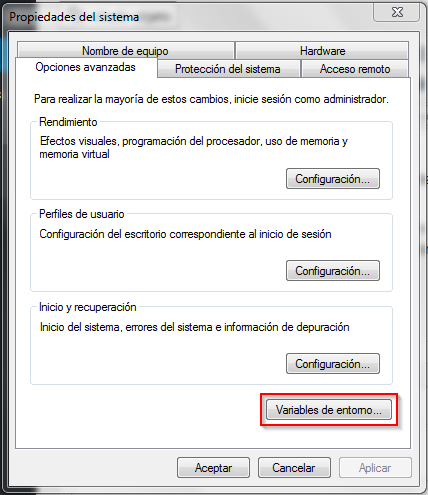
Seleccionar la variable Path y clic en Editar...
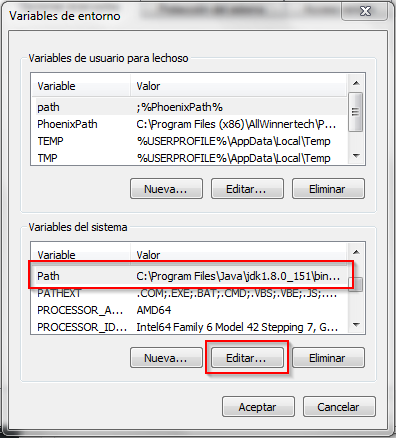
Añadir un punto y coma (;) alfinal junto con la ruta de los binarios de Maven:
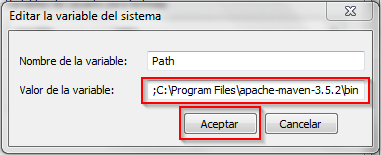
Cerrar todas las ventanas pulsando en los botones Aceptar.
Finalmente, para verificar la instalación abrir una nueva instancia de la consola de comandos (cmd) y verificar que mvn -version está disponible y es funcional:
C:\Users\user>mvn -version Apache Maven 3.5.2 (138edd61fd100ec658bfa2d307c43b76940a5d7d; 2017-10-18T09:58:13+02:00) Maven home: C:\Program Files\apache-maven-3.5.2\bin\.. Java version: 1.8.0_151, vendor: Oracle Corporation Java home: C:\Program Files\Java\jdk1.8.0_151\jre Default locale: es_ES, platform encoding: Cp1252 OS name: "windows 7", version: "6.1", arch: "amd64", family: "windows"
En caso de que se muestre un error "mvn" no se reconoce como un comando interno o externo, programa o archivo por lotes ejecutable. revisar la configuración de la variable de entorno. Si se mostrara un error similar al siguiente, revisar la instalación y configuración del Java Developer Kit del sistema (principalmente la JAVA_HOME):
C:\Users\user>mvn -version The JAVA_HOME environment variable is not defined correctly This environment variable is needed to run this program NB: JAVA_HOME should point to a JDK not a JRE
